De 3 a 5 minutos
Transformando visitas em vendas com campanhas automáticas
Neste conteúdo, veremos um passo a passo de como configurar as campanhas automáticas e incluir cupons de desconto, incentivando cadastros e compras.

O que são as campanhas automáticas?
Muitas vezes, compradores em potencial visitam a sua loja virtual, mas não concretizam sua compra. As campanhas automáticas permitem que você envie mensagens personalizadas e ofereça cupons de desconto aos seus visitantes quando eles realizarem uma ação na sua loja. Dessa forma, você conseguirá transformar as visitas em vendas.
No Mercado Shops, há dois tipos de campanhas automáticas que podem ser ativadas:
- Recuperação de carrinhos abandonados: motive as pessoas que abandonaram um carrinho a voltarem para sua loja e finalizarem a compra, enviando um lembrete por e-mail.
- Cadastro de visitantes: faça com que os visitantes da sua loja deixem seus endereços de e-mail. Assim, você poderá construir uma base de dados e enviar comunicações personalizadas para eles.
Depois de criar uma campanha, você poderá adicionar um cupom de desconto, ver seu rendimento e analisá-lo.
Como configurar suas campanhas automáticas
As campanhas automáticas são criadas no painel de Geração de visitas. Depois de criadas, você será redirecionado(a) para uma nova página, onde deverá continuar com a configuração.
💡 Na pré-visualização mobile, aparecem todas as alterações feitas nas configurações da campanha. Ou seja, todas as mudanças que você fizer aparecerão impactadas automaticamente somente para você.
Recuperação de carrinhos abandonados:
- Na coluna Detalhe do cupom, você tem a opção de alterá-lo ou desativá-lo. Se você desativar, poderá optar por manter os códigos de desconto que já foram enviados para os compradores ou, ainda, cancelar todos eles.
- Você poderá personalizar o conteúdo do e-mail que seus possíveis compradores receberão quando abandonarem um carrinho. Antes, é possível enviar um e-mail como teste para o endereço que você indicar para essa comprovação.
- Quando terminar de fazer as alterações, clique em Salvar.
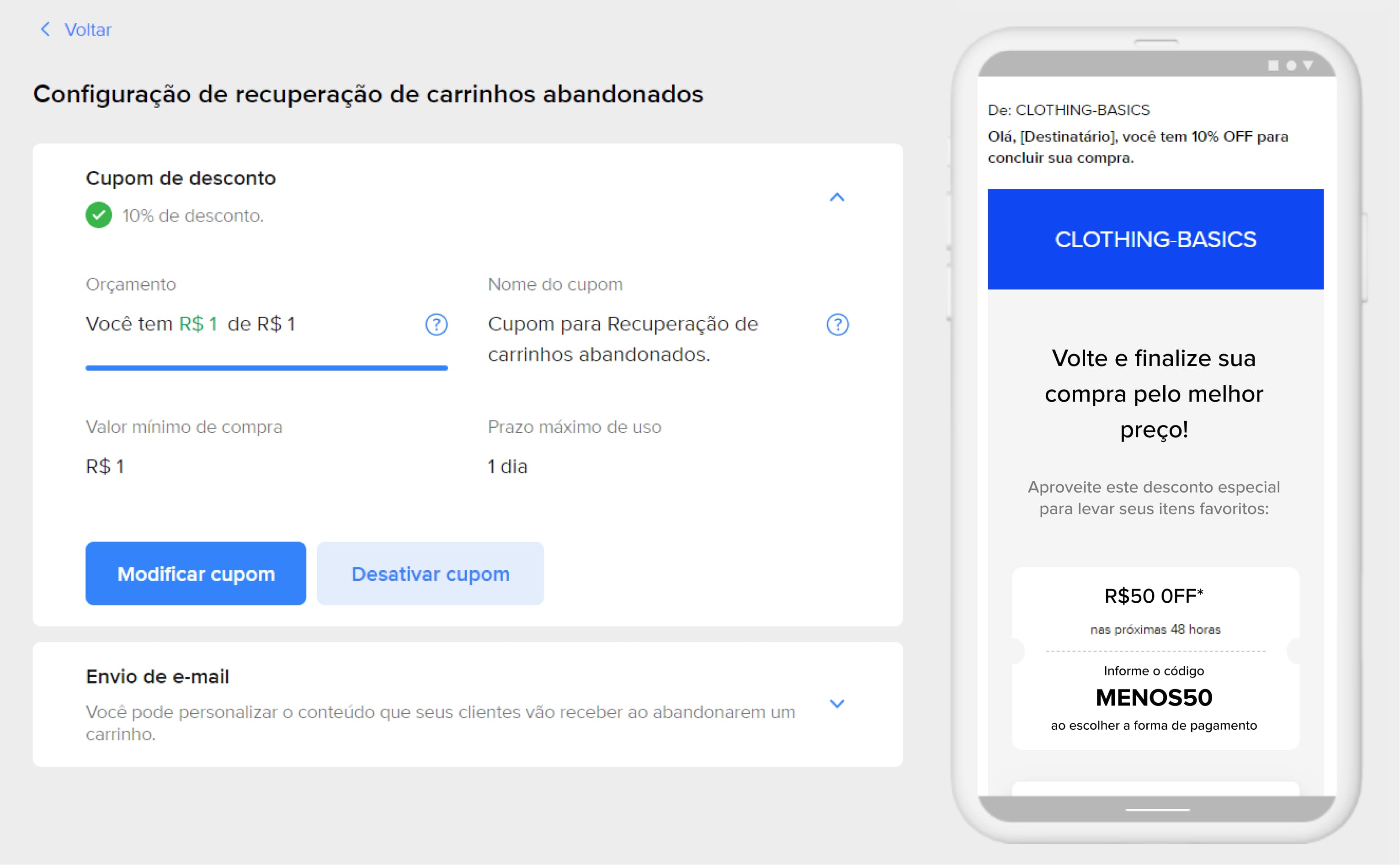
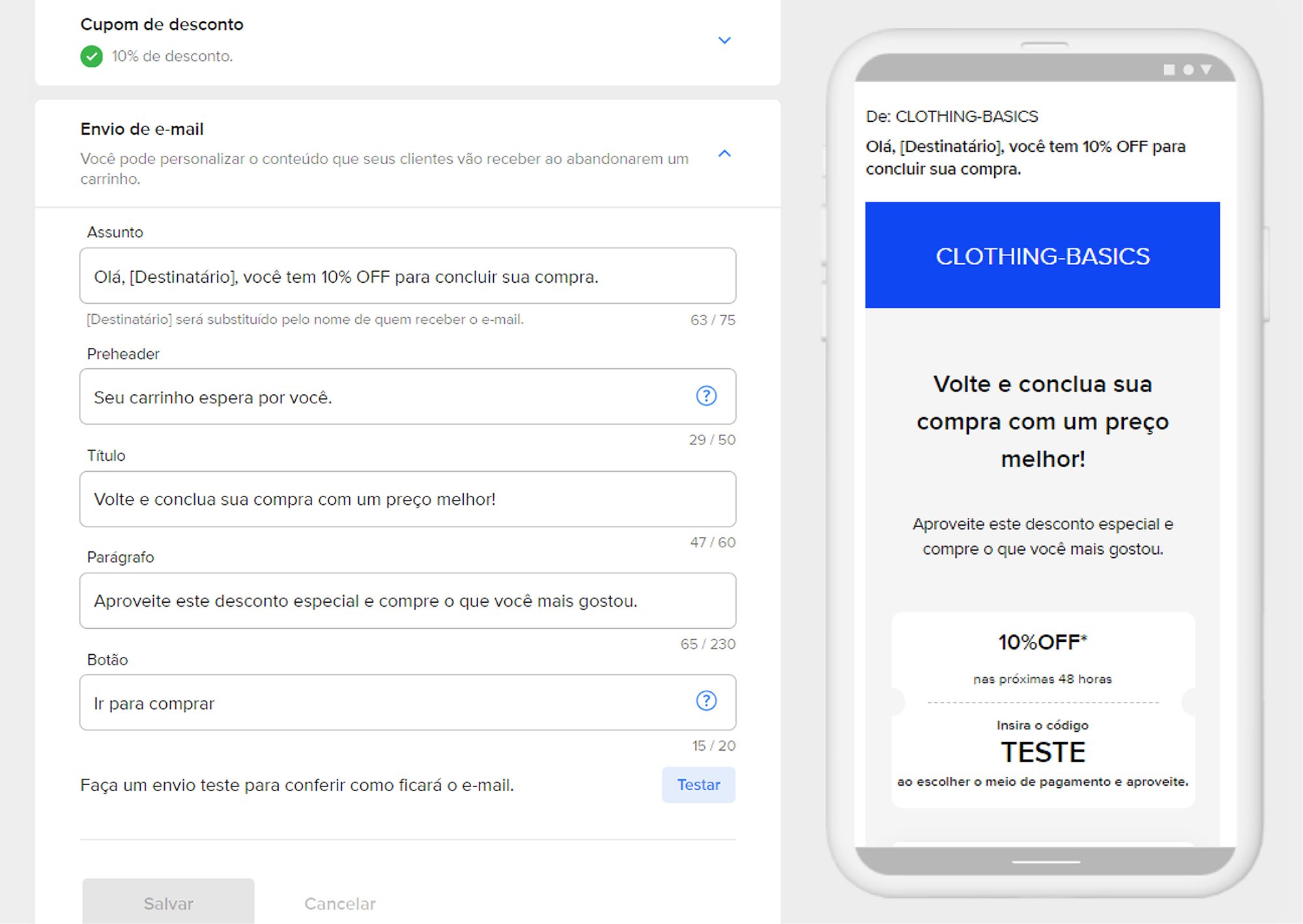
Para o cadastro dos visitantes:
- Na coluna Detalhe do cupom, você tem a opção de alterá-lo ou desativá-lo. Se você desativar, poderá optar por manter os códigos de desconto que já foram enviados aos compradores ou cancelar todos eles.
- Você também poderá habilitar e editar a mensagem que aparecerá em uma janela pop-up que será exibida na sua página inicial, podendo adicionar uma imagem para a versão mobile e outra para a versão desktop.
- Também é possível habilitar e personalizar a mensagem que aparecerá no rodapé da sua loja virtual.
- Por último, você poderá personalizar o conteúdo do e-mail que seus visitantes receberão depois de se cadastrar. Aqui, também existe a opção de enviar um e-mail de teste, que chegará somente para você, onde é possível conferir como ficará.
- Quando terminar de fazer as alterações, clique em Salvar.
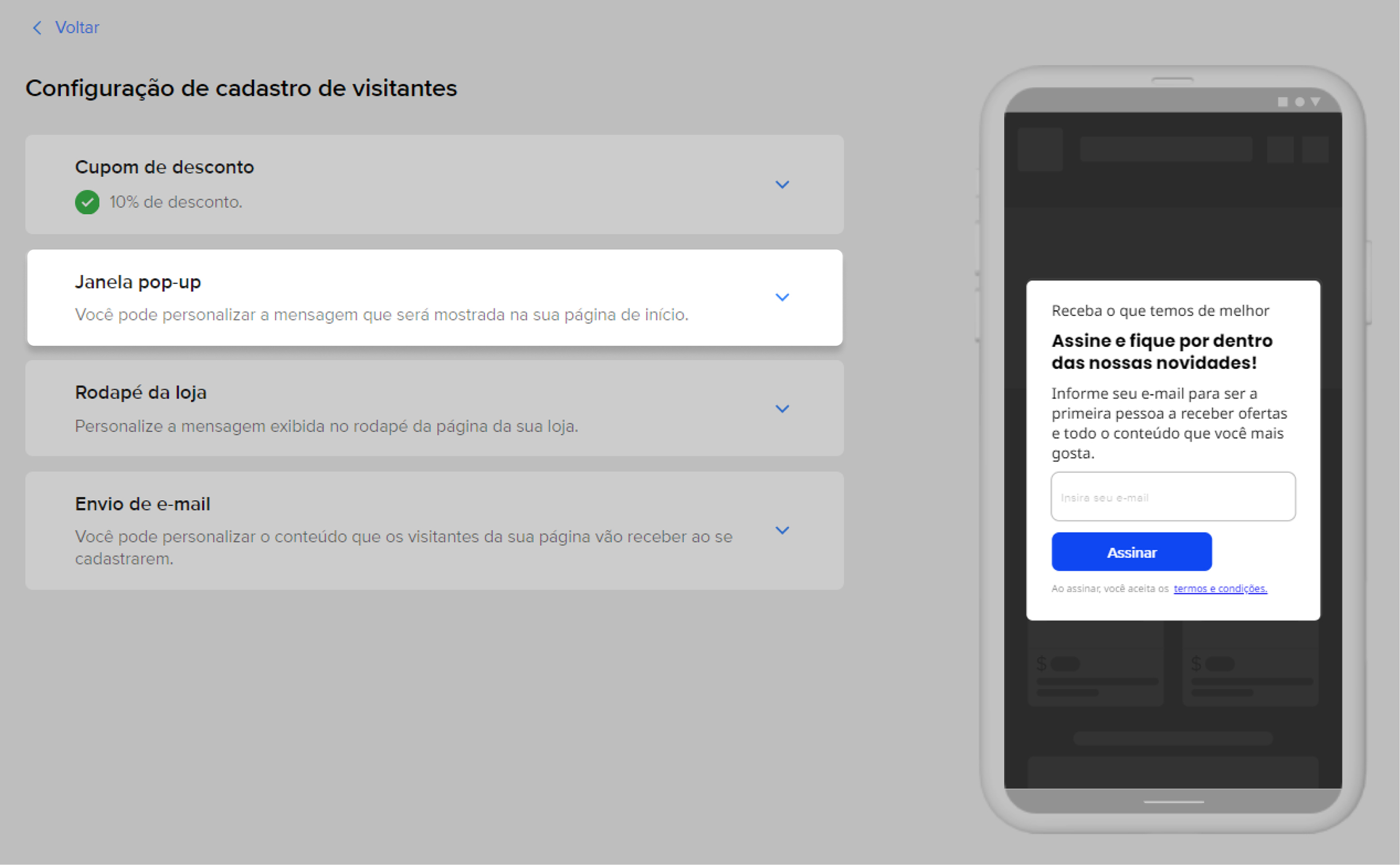
Como adicionar um cupom de desconto em uma campanha automática
Incluir cupons de desconto em suas campanhas ajudará você a posicionar sua marca, fidelizar os compradores e aumentar suas vendas. A configuração do cupom dependerá do tipo de campanha automática que você escolheu.
Para adicionar um cupom de desconto:
1. No menu lateral Minha conta, entre na seção de Geração de visitas.
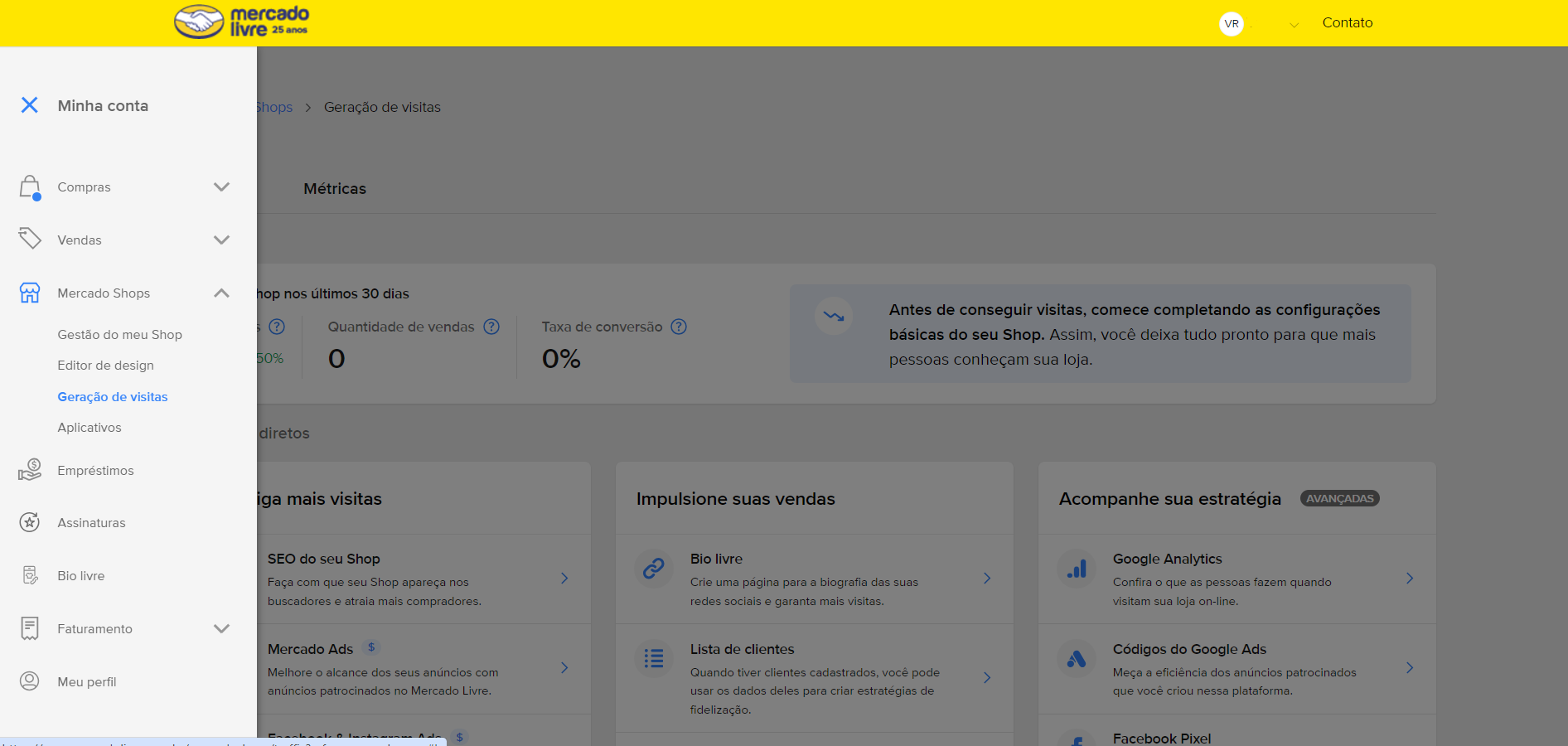
2. No final da página, na seção Acessos diretos, dentro de Impulsione suas vendas, clique em Campanhas automáticas.
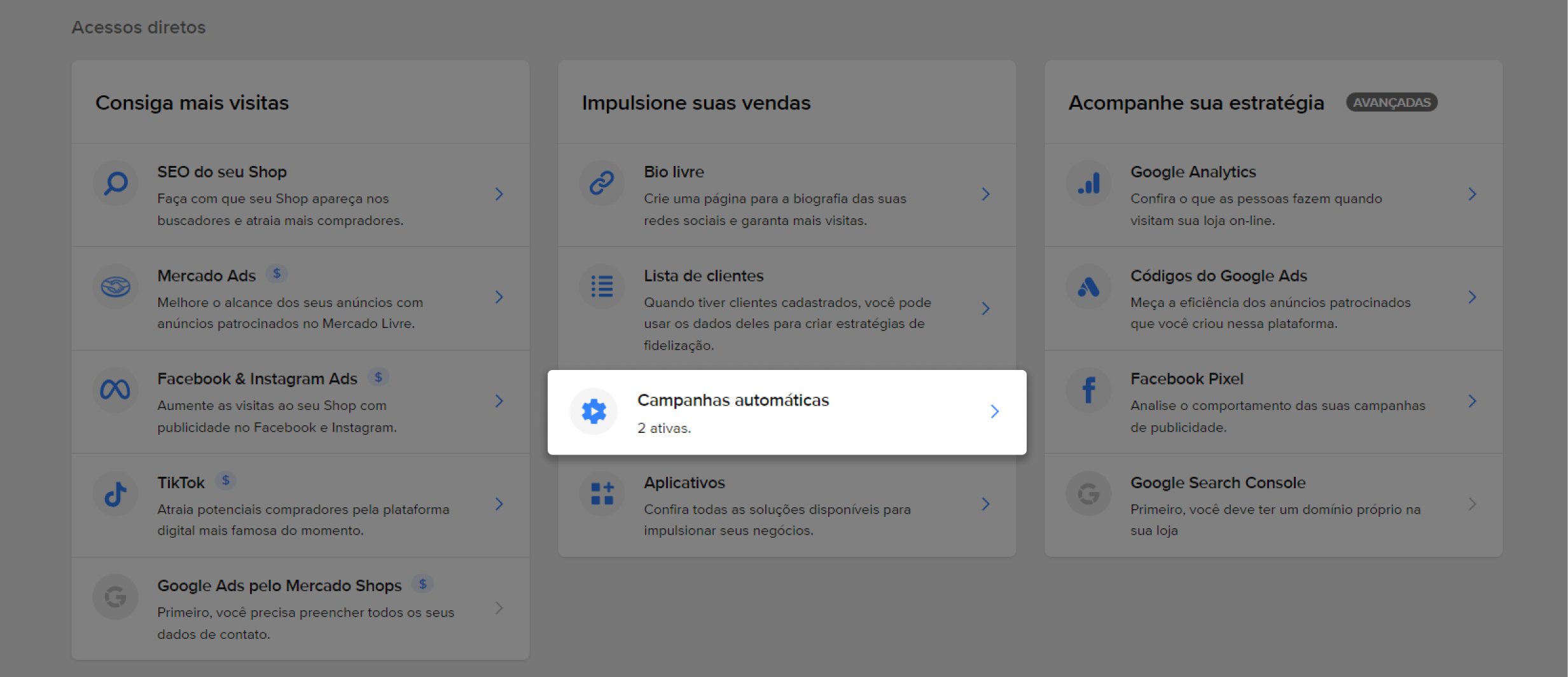
Na página de Campanhas automáticas, você verá os tipos de campanhas disponíveis, o status de cada uma, a data de ativação, o detalhe e o rendimento.
3. Na coluna Detalhe, clique em Adicionar cupom.
⚠️ Esta opção estará disponível quando não houver nenhum cupom ativo. Se você já tiver um cupom ativo, é possível alterá-lo.
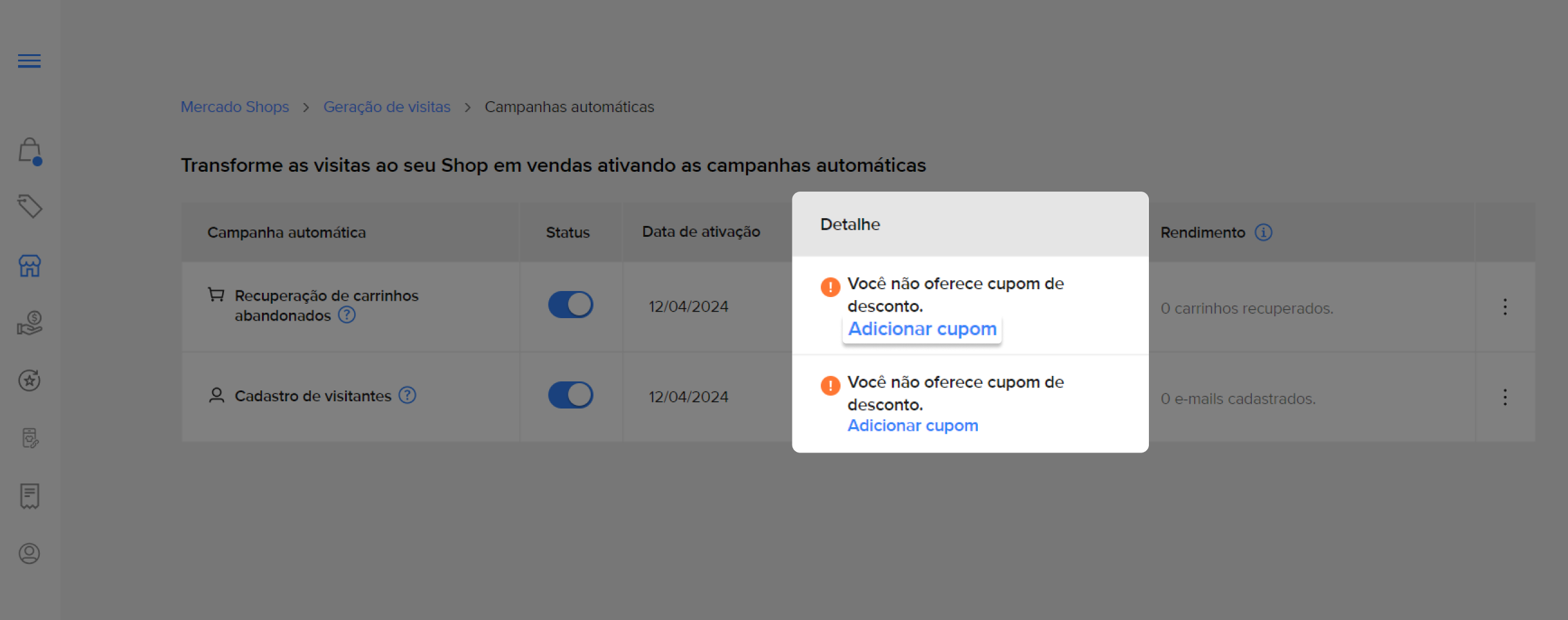
Chegou o momento de você criar o seu cupom de desconto:
4.Depois de selecionar o tipo de campanha automática, você terá que escolher qual tipo de desconto deseja oferecer. Há dois tipos de descontos disponíveis:
- Porcentagem: você define a porcentagem do desconto do cupom e estabelece o valor máximo que poderá ser descontado em cada compra.
- Valor fixo: você determina o valor do desconto que oferecerá sobre o preço final da compra.
Se estiver criando um cupom pela primeira vez, o formulário será preenchido com valores sugeridos que poderão ser editados.
5. Estabeleça as condições do cupom.
- Orçamento disponível: cada vez que você vender, o desconto aplicado será debitado deste valor. Você pode editá-lo sempre que quiser e, quando ele se esgotar, o cupom será finalizado. Por exemplo, se o cupom aplicar um desconto de 10% sobre um anúncio de R$ 1.000, o orçamento descontará R$ 100.
- Valor mínimo de compra (opcional): o cupom poderá ser usado em compras com valores iguais ou superiores ao publicado. O valor deverá ser de R$ 106 até R$ 2 mil.
Prazo de uso: é o tempo (em dias) que o comprador terá para usar o cupom a partir do momento que o receber. Máximo 365 dias.
6. Por último, personalize e escolha o código com o qual você deseja que seu comprador use o cupom. Exemplo: BOASVINDAS. Deve possuir no máximo 10 (dez) caracteres. Se você decidir não personalizar, um código aleatório será atribuído para cada comprador.
7. Quando terminar de configurar o cupom, clique em Adicionar cupom.
💡 O desconto será aplicado sobre o valor total da compra.
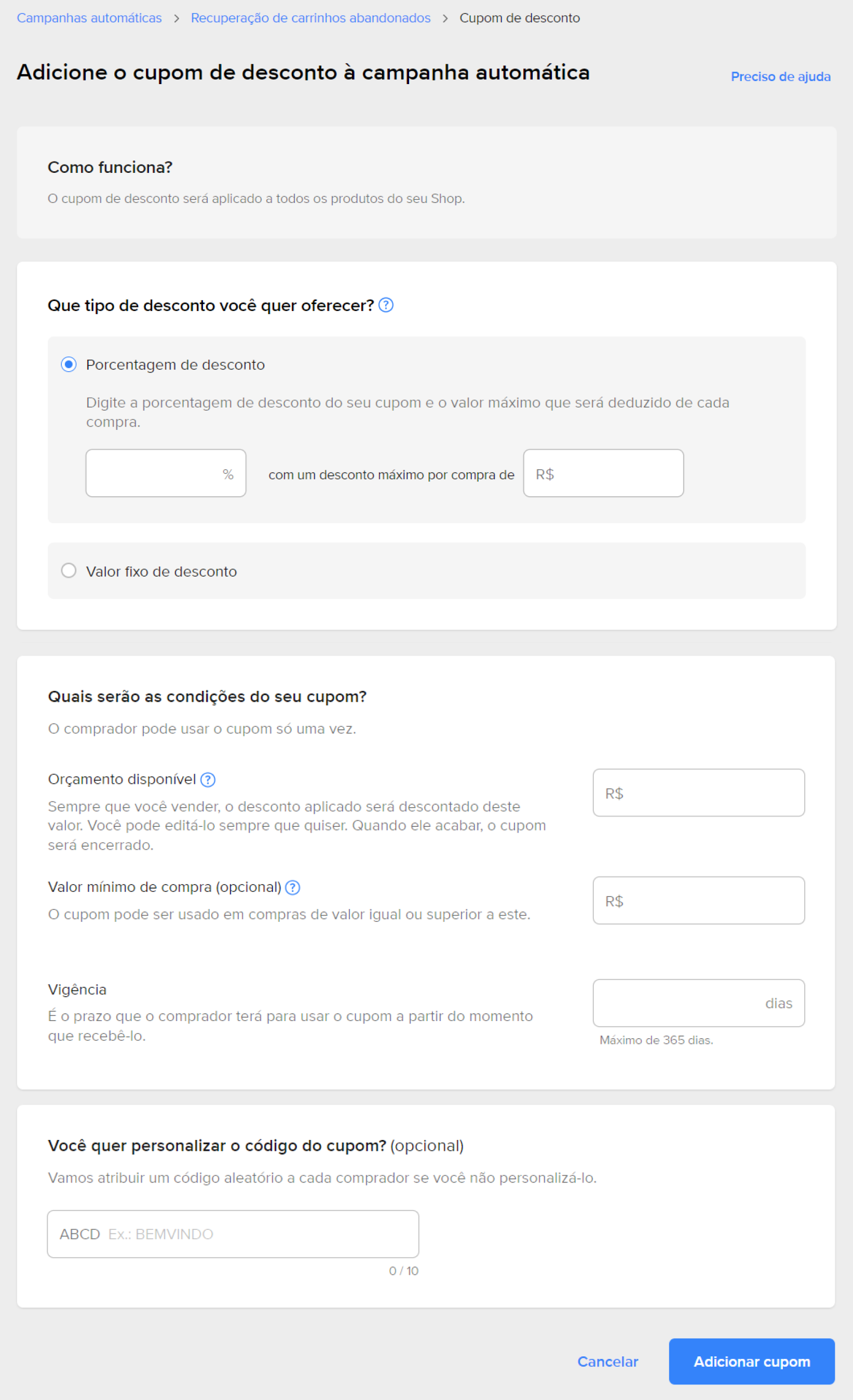
💡 Lembre-se de que este tipo de cupom será aplicado sobre todos os produtos da sua loja e os compradores poderão utilizá-lo apenas uma vez.
Como modificar seu cupom de desconto:
Quando você quiser modificar o seu cupom, poderá fazer isso de duas maneiras:
- Na tela de Campanhas automáticas, na coluna Detalhe, você pode clicar no título Alterar.
- Nesta mesma tela, você também pode clicar nos três pontos da coluna Rendimento e, em seguida, em Configurar.
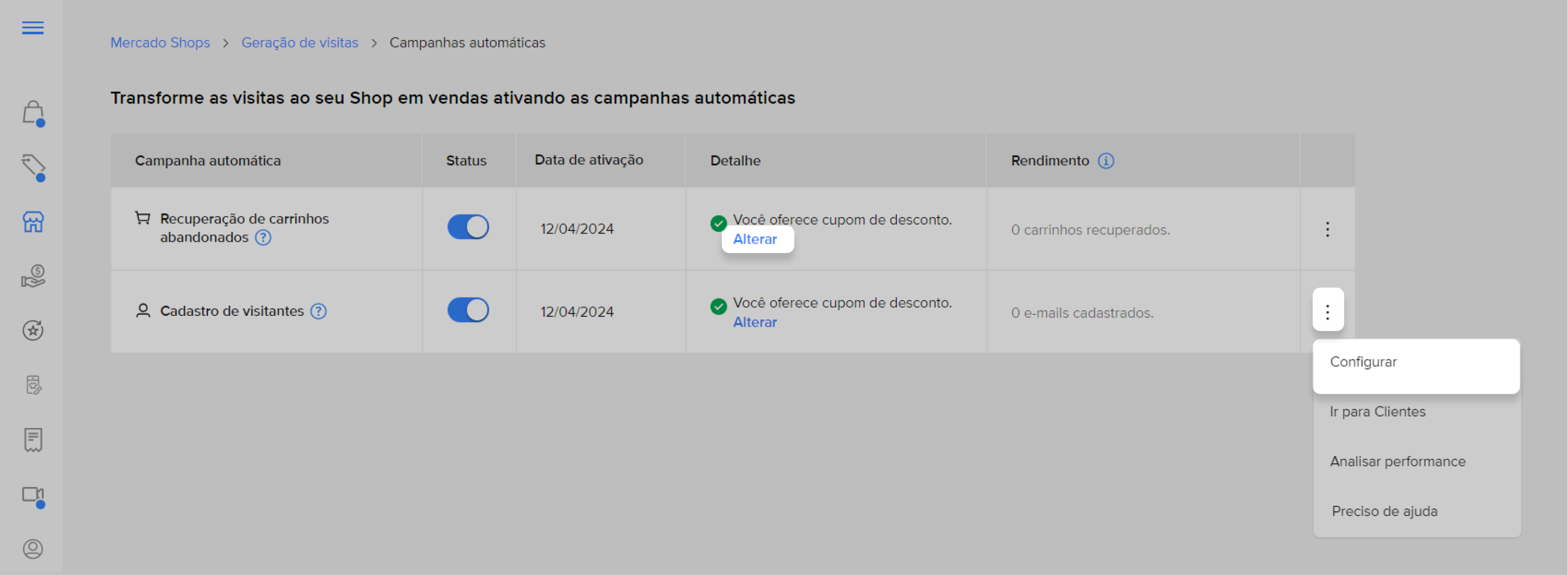
💡 Você poderá analisar o rendimento das campanhas a partir de Campanhas automáticas > Ver rendimento.
Pronto! Com as campanhas automáticas, você está a um passo de fidelizar os seus compradores e incentivá-los para que voltem a comprar no seu Shop.
Mais recursos:
Reflita sua proposta de valor em sua loja
5 conteúdos
Inicie sessão para podermos te recomendar conteúdos exclusivos
Inicie sessão para podermos te recomendar conteúdos exclusivos
O que você achou desse conteúdo?



